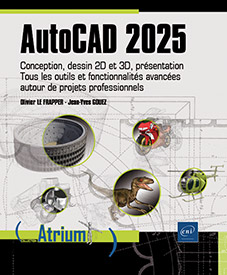Introduction
Avant-propos
Cet ouvrage est destiné à un large public de dessinateurs techniques, techniciens, projeteurs, ingénieurs et architectes qui se forment à AutoCAD.
Il présente les fonctionnalités essentielles pour maîtriser cette application de CAO/DAO et acquérir les bonnes pratiques pour une utilisation optimale. L’intégration de plusieurs projets professionnels permet au lecteur de mettre en pratique au fil des chapitres les connaissances acquises avec méthode.
L’introduction aborde les domaines d’activités concernés, une description générale ainsi que les configurations système requis.
Les premiers chapitres s’intéressent plus particulièrement à la description de l’interface, à l’environnement de travail, aux outils de dessin et de construction de dessins de tout type. Ils abordent également la conception paramétrique et la gestion des objets ainsi créés. Les chapitres suivants s’attardent sur tous les éléments qui peuvent compléter ou automatiser la conception et le dessin jusqu’à la présentation détaillée (saisies et recherches dynamiques, poignées dynamiques, gestion avancée des calques, des blocs, blocs dynamiques et éléments de bibliothèque, gestion des tableaux, des champs, des références externes, calques sous-jacents, intégration d’images, gestion des objets annotatifs...). Sont détaillés ensuite les outils de géolocalisation et données cartographiques, les hachures, cotations, lignes de repère et les styles associés, les systèmes de coordonnées, les projections et vues, les outils de modélisation 3D et les styles visuels. Enfin, vous sont présentées toutes les fonctionnalités permettant de gérer et présenter vos projets, de configurer l’impression...
Présentation d’AutoCAD 2025
1. Application
Le logiciel AutoCAD est une application universelle de Conception/Dessin Assisté(e) par Ordinateur. Avec AutoCAD, il est possible de créer, pour ainsi dire, tout type de dessin. Il est préférable d’avoir de bonnes notions de dessin technique pour mieux apprécier les possibilités du logiciel. Convivial et complet, AutoCAD est utilisé dans de nombreux domaines d’activités :
-
Dessins d’architecture divers.
-
Dessins pour applications d’électronique, de chimie, d’ingénierie civile, de mécanique et d’aérospatiale ainsi que pour la technique automobile.
-
Conception navale.
-
Dessins d’architecture d’intérieur.
-
Organigrammes et graphiques de toutes sortes.
-
Projets et présentations.
-
Illustrations techniques et plans de montage.
-
Logos d’entreprise...
2. Caractéristiques matérielles
Pour environnement Windows
-
Système d’exploitation 64 bits : Microsoft Windows 11, 10.
-
Processeur : minimum Intel Pentium 4 ou AMD Athlon 64, à 2,5 ou 2,9 GHz (3 GHz minimum recommandé).
-
Mémoire : 8 Go (32 Go ou plus recommandé).
-
Résolution d’affichage : 1 920 x 1 080 ou plus recommandé avec couleurs vraies. Haute résolution et 4K pris en charge jusqu’à 3 840 x 2 160.
-
Espace disque (pour l’installation) : 10 Go.
-
Éléments supplémentaires requis pour la modélisation 3D :
-
Mémoire : 8 Go ou plus.
-
Carte graphique : processeur graphique de 4 Go avec bande passante de 106 Go/s, compatible DirectX 12.
Pour environnement Mac
-
Système d’exploitation : Apple macOS Sonoma v14, Apple macOS Ventura v13, Apple macOS Monterey 12.
-
Processeur : Intel 64 bits (Intel Core Duo, 2 GHz ou plus).
-
8 Go de mémoire vive (16 Go de mémoire vive recommandé).
-
8 Go d’espace disque disponible pour le téléchargement et l’installation.
-
Toutes les cartes graphiques du matériel compatible.
-
Affichage 1 280 x 800 avec couleurs vraies (2 880 x 1 800 avec couleurs vraies recommandé).
-
Toutes les langues des systèmes d’exploitation prises en charge par Mac OS X.
-
Apple Mouse, Apple Magic Mouse, Magic Trackpad, MacBook Pro trackpad ou souris compatible Microsoft.
-
Imprimante compatible Mac OS X.
3. Compatibilité
Avec AutoCAD 2025, vous pouvez charger des fichiers DWG, DXF ou DWT provenant de versions antérieures d’AutoCAD ou d’AutoCAD LT.
Vous pouvez aussi modifier les dessins provenant de ces différentes versions et procéder à leur enregistrement. AutoCAD 2025 permet l’enregistrement aux formats DWG AutoCAD 2018/LT2018, AutoCAD 2013/LT2013, AutoCAD 2010/LT2010, AutoCAD 2007/LT2007, AutoCAD 2004/LT2004, AutoCAD 2000/LT2000 et AutoCAD R14/LT98/LT97.
Le format DWG AutoCAD 2018 est commun aux versions AutoCAD 2025 à 2018. Le format DWG AutoCAD 2013 est commun aux versions 2017, 2016, 2015, 2014 et 2013 d’AutoCAD et AutoCAD LT. Le format DWG AutoCAD 2010 est commun aux versions 2010, 2011 et 2012 d’AutoCAD. Le format DWG AutoCAD 2007 est commun aux versions 2009, 2008 et 2007. De la même façon, le format précédent DWG AutoCAD 2004 est commun aux versions 2004, 2005 et 2006.
Attention, AutoCAD 2025 ne permet pas un enregistrement au format DWG AutoCAD 12 ou antérieur. L’enregistrement...
Interface graphique
1. Fenêtre de démarrage
AutoCAD réunit les avantages des fonctions de base usuelles de l’interface Windows et ceux des fonctions AutoCAD proprement dites : ainsi vous pouvez bénéficier du ruban, des groupes de fonctions, des menus déroulants, des menus contextuels, mais aussi des palettes d’outils pouvant s’afficher ou se redimensionner à la demande, des différents liens entre applications Windows (OLE, hyperliens...).
 , bien documentée,
pouvant renseigner les débutants, les utilisateurs chevronnés
ainsi que les développeurs.
, bien documentée,
pouvant renseigner les débutants, les utilisateurs chevronnés
ainsi que les développeurs.Les rubriques suivantes sont affichées dans la fenêtre d’aide :
-
Rubrique Avez-vous essayé donnant accès à la présentation de certains outils avancés d’AutoCAD 2025, tels que les réseaux associatifs ou la cotation avancée.
-
Rubrique Découvrir, donnant accès à un guide de présentation d’AutoCAD 2025, aux fondamentaux sur les fonctions de base, à un résumé des nouvelles fonctions, ainsi qu’aux ressources de formation et didacticiels.
-
Rubrique Connecter, donnant accès à la Communauté Autodesk, aux groupes de discussion Autodesk, aux blogs Autodesk et aux groupes d’utilisateurs (AUGI - AutoDesk User Group International).
-
Rubrique Aide-mémoires, donnant accès à la liste des commandes, des variables système, aux outils « Express Tools », à la liste de raccourcis de commande et de touches de remplacement.
-
Rubrique Ressources, donnant accès à un manuel sur les fondamentaux d’AutoCAD, à des instructions dédiées à la gestion CAO, au référencement et aux aides des commandes et variables système, au glossaire des termes AutoCAD et aux FAQ.
-
Rubrique Téléchargements, donnant accès aux téléchargements de l’aide hors ligne et aux fichiers d’exemple.
Vous accédez à l’aide avec la touche [F1].

La fenêtre d’aide propose un contenu automatiquement adapté à la commande en cours.
 permet l’accès aux aides
citées précédemment, au téléchargement
de l’aide hors ligne, à l’envoi de commentaires à l’éditeur Autodesk,
au programme de participation du client, au téléchargement
de modules linguistiques, à l’analyse de l’utilisation
des applications de bureau, ainsi qu’à la fenêtre À propos de AutoCAD Autodesk 2025 donnant
accès au gestionnaire de licence.
permet l’accès aux aides
citées précédemment, au téléchargement
de l’aide hors ligne, à l’envoi de commentaires à l’éditeur Autodesk,
au programme de participation du client, au téléchargement
de modules linguistiques, à l’analyse de l’utilisation
des applications de bureau, ainsi qu’à la fenêtre À propos de AutoCAD Autodesk 2025 donnant
accès au gestionnaire de licence.2. L’écran de démarrage
Au lancement d’AutoCAD, l’écran de démarrage ci-dessous est affiché.

La fenêtre de démarrage permet d’accéder aux menus déroulants Ouvrir et Nouveau, ainsi qu’aux rubriques Récent, Projets Autodesk, Formation et Mes informations.
La liste Ouvrir permet d’ouvrir un document, un jeu de feuilles ou des fichiers exemples.
La liste Nouveau donne accès à la création de nouveaux dessins à partir de la liste de gabarits, aux fichiers, aux jeux de feuilles, à des gabarits en ligne.
La rubrique Récent donne accès aux dessins ouverts récemment. Deux icônes situées dans la partie supérieure à gauche de la fenêtre de démarrage permettent de modifier le type d’affichage (grandes icônes ou listes).
Projets Autodesk donne accès aux données stockées sur votre lecteur drive Autodesk. L’application Autodesk Desktop Connector doit être installée pour accéder à ces données.

La page ci-dessus Formation présente les rubriques suivantes :
-
Vidéos : accès à des vidéos de mise en route (interface, création et modification d’objets).
-
Conseils : accès à des astuces et informations utiles à l’apprentissage.
-
Ressources en ligne : accès aux ressources de support, formation et autres services web d’assistance.
La page Mes informations présentée ci-après vous présente les statistiques de votre utilisation du logiciel et vous recommande des contenus vidéos sur les fonctionnalités du logiciel.

Notifications : développez le panneau latéral de droite pour accéder aux notifications. Celui-ci présente les alertes concernant les mises à jour de produit, l’accélération matérielle, la durée d’évaluation restante, des informations sur les fichiers d’aide hors ligne.

Après avoir lancé AutoCAD, l’écran suivant apparaît :

(1) Navigateur
(2) Barre d’outils d’accès rapide
(3) InfoCenter
(4) Ruban
(5) Zone graphique
(6) Barre de navigation
(7) Onglet de fichier
(8) Système de coordonnées général
(9) Fenêtre de commande
(10) Zone d’état
L’affichage peut être légèrement différent sur votre écran. L’aspect de la fenêtre graphique dépend notamment de la taille et de la résolution de l’écran. Pour la suite du document, la zone graphique peut être présentée en blanc pour une meilleure lisibilité de l’ouvrage (cf. chapitre La personnalisation).
L’affichage de l’écran peut varier également selon l’espace de travail courant. AutoCAD met à disposition plusieurs espaces de travail prédéfinis, et permet la création d’espaces de travail personnalisés.
L’affichage précédent (par défaut) correspond à l’espace de travail Dessin et annotation, affichant une interface standard adaptée à la gestion de projets 2D.
AutoCAD propose deux autres espaces de travail dédiés à la modélisation 3D : Éléments de base 3D et Modélisation 3D.
Pour plus de détails sur les espaces de travail, voir Les espaces de travail dans ce chapitre.
3. Description de la fenêtre graphique
Voici la description de chacune des zones de la fenêtre graphique :
La barre de titre
Elle indique le nom de l’application et du fichier en cours. Mais elle inclut également le navigateur de menus, une barre d’outils d’accès rapide et l’InfoCenter.

(1) Navigateur
(2) Barre d’outils d’accès rapide
(3) Barre de titre
(4) InfoCenter
(5) Ruban
Le navigateur de menus
Il centralise les commandes visuelles suivantes :
-
Créer un nouveau dessin, ou un nouveau jeu de feuilles.
-
Ouvrir un dessin à partir du Cloud, un jeu de feuilles, importer un fichier DGN, accéder aux fichiers d’exemple locaux ou en ligne.
-
Enregistrer des dessins, des gabarits, normes de dessin, enregistrer au format DXF…
-
Exporter la présentation vers un autre dessin, convertir un lot de fichiers DWG.
-
Exporter aux formats DWF, DWFx, DWF3D, PDF, DGN, FBX et autres formats.
-
Publier des documents.
-
Envoyer un module de dessins avec ses dépendances (E-Transmit), envoyer le fichier courant en tant que pièce jointe par courrier électronique.
-
Imprimer, imprimer en différé, obtenir un aperçu du tracé, afficher le rapport de tracé et publication.
-
Accéder au gestionnaire de mise en page.
-
Accéder au gestionnaire des styles d’impression.
-
Accéder aux utilitaires de dessin pour modifier les propriétés, les unités de dessin, purger ou récupérer un dessin.
-
Fermer le ou les dessins ouverts.
-
Rechercher des commandes à partir de chaînes de texte.
-
Accéder...
 Editions ENI Livres | Vidéos | e-Formations
Editions ENI Livres | Vidéos | e-Formations